как сайту попасть в зеленую зону на мобильных
Google PageSpeed Insights ужесточает требования
Почему о поисковой оптимизации стоит задумываться уже на этапе дизайна и какой онлайн-чат теперь хуже всего подходит для установки — исследование
Мы уже писали об оптимизации сайта и мобильном UX, а тут в начале апреля Гугл опять ужесточил свои требования к сайтам на мобилках — теперь вашему SEO-специалисту придётся за локоть себя укусить, чтобы получить заветные высокие баллы в Google PageSpeed Insights.
Если вы ни сном, ни духом, что за это сервис Гугла и почему по этому поводу вообще стоит заморачиваться — читайте далее. Расскажем, какие маркетинговые штуки и строчки в коде роняют ваш интернет-проект в глазах Гугла и что с этим можно сделать. Ради любопытства потестим всеми «любимые» онлайн-чаты и их влияние на скорость загрузки сайтов — сейчас такие онлайн-помощники есть почти в каждом проекте. Выберете себе наименее увесистый.
Что такое Google PageSpeed Insights (и почему его все боятся)
PageSpeed Insights (GPSI) — сервис Гугла для оценки скорости сайтов. Оценивает интернет-проекты по шкале от 0 до 100 и выдаёт рекомендации по улучшению там, где проседают какие-то параметры.
Метрик в GPSI всего шесть
За что отвечает каждая метрика:
Сайтоделы относятся к GPSI по-разному (можно десять раз проверить проект и получить разный результат с разбегом в ± 15 баллов). Но Гуглу как-то всё равно — скорость сайта согласно сервису влияет на рейтинг в поисковой выдаче, поэтому для большинства владельцев интернет-проектов и SEO-специалистов эта оценка становится чуть ли не самой важной.
Что влияет на скорость в PageSpeed Insights
Общий объём скриптов JavaScript
Даже если на десктопе у вас всё хорошо, для сайта на мобилках совсем другие правила: 1 секунда ожидания работы скриптов на ПК там превращается во все 5.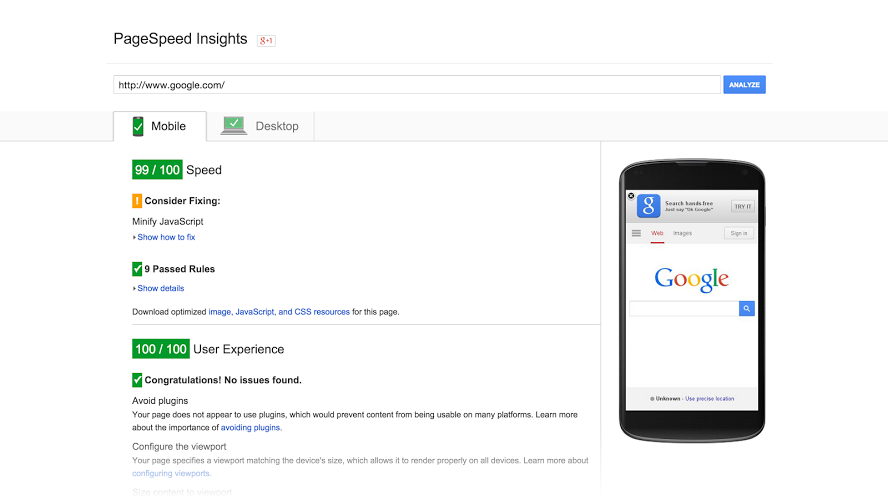 Самое грустное — какой именно скрипт тормозит загрузку страницы, сразу непонятно: приходится копаться.
Самое грустное — какой именно скрипт тормозит загрузку страницы, сразу непонятно: приходится копаться.
Различные счётчики поведения пользователей на сайте (даже Яндекс.Метрика из-за её вебвизора), которые очень любят SEO-специалисты и маркетологи, подтягивают за собой множество скриптов — из-за этого страница утяжеляется и общая оценка сайта в GPSI падает (уходит в жёлтую или красную зону).
Добавление видео Ютуба через <iframe>
Даже если само видео не проигрывается при загрузке страницы, оно всё равно её утяжеляет. А если таких видео несколько, то можно сразу отнимать 30−40 баллов от общего показателя скорости загрузки.
К слову, у самого Ютуба показатели тоже очень средненькие
Многие плагины могут заметно замедлить работу сайта и занизить показатели GPSI. Например — слайдеры, которые так любят дизайнеры. Если их на странице больше двух, вы почти гарантированно попадёте в желтую зону. Ещё хуже дела обстоят, если по дизайн-концепции у каждого из 20 товаров на странице каталога есть свой слайдер с тремя картинками внутри, сменяющимися по ховеру. Если один такой слайдер требует, скажем, 0,3 секунды на прогрузку, то время загрузки всей страницы каталога смело можно умножать на 20.
Ещё хуже дела обстоят, если по дизайн-концепции у каждого из 20 товаров на странице каталога есть свой слайдер с тремя картинками внутри, сменяющимися по ховеру. Если один такой слайдер требует, скажем, 0,3 секунды на прогрузку, то время загрузки всей страницы каталога смело можно умножать на 20.
Тренды трендами, но из-за всё более жестких требований к оптимизации сайтов всё раньше приходится задумываться о том, насколько быстро это будет работать — и лучше начинать думать уже на этапе дизайна. Нужен баланс красоты и оптимальности, потому что никакой вау-эффект не оправдает долгую загрузку интернет-проекта. Пользователь тупо не дождётся и уйдёт туда, где с первых секунд всё «летает».
Иван
Технический директор
Использование Google Tag Manager
Google Tag Manager — гугловская система управления тегами JavaScript и HTML, которые используются для отслеживания и анализа на веб-сайтах. Например, колл-бэки, метрики, чаты и всё прочее, что очень любят маркетологи.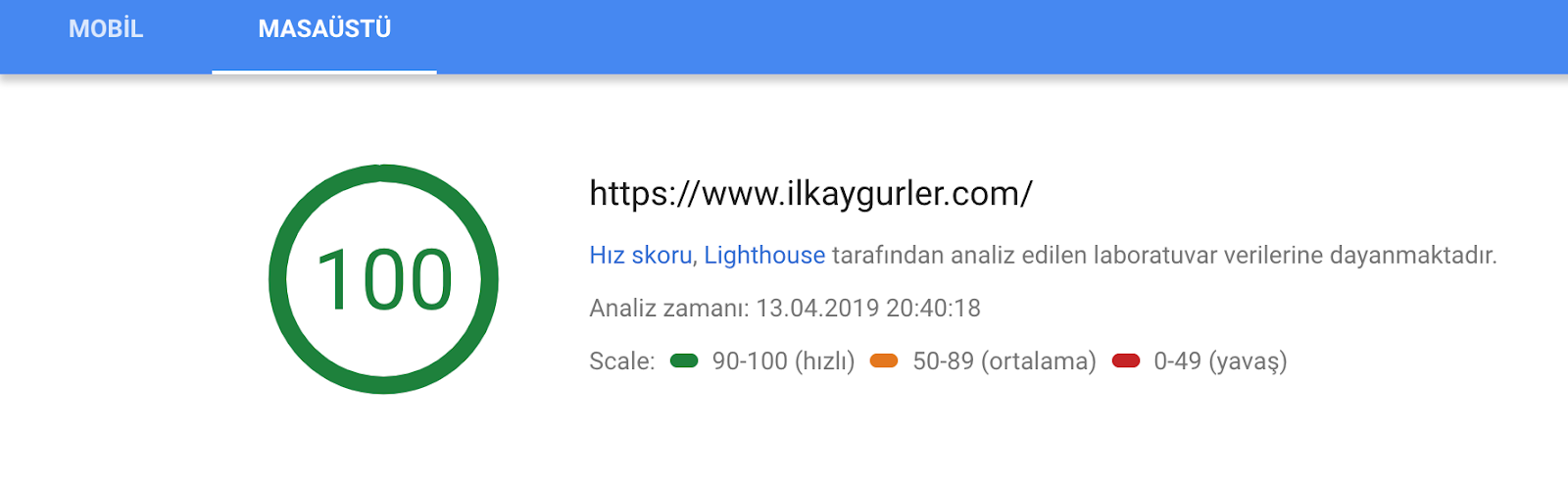
Онлайн-чаты
Ведут себя неодинаково, но все в какой-то мере роняют скорость загрузки страницы, поскольку подгружают свои скрипты, а ещё картинки и смайлики. Одно из решений: сначала грузить страницу, а только после полной её загрузки загружать скрипт чата (хотя тут тоже не всё гладко).
Мы нашли в интернетах свеженький обзор онлайн-чатов и решили проверить, какой из участников этого рейтинга — наименьшее зло. Эксперимент проводили у себя на тестовом сервере. При одних и тех же условиях лучше остальных оказались чаты Битрикс24, Jivosite и WebConsult.
Скорость загрузки на десктопе с использованием разных чатов
Без установки чата
WebConsult
Битрикс
Jivosite
Cleversite
Livetex
Redhelper
Скорость загрузки на мобильных с использованием разных чатов
Без установки чата
WebConsult
Битрикс
Jivosite
Cleversite
Redhelper
Livetex
Как ускорить загрузку сайта и попасть в «зелёную зону»
Использовать CDN
Поможет избежать задержек загрузки для пользователей, которые находятся слишком далеко от вашего сервера.
 Хотя панацеей эту технологию назвать нельзя.
Хотя панацеей эту технологию назвать нельзя.Использовать AMP и Турбо-страницы Яндекса
Есть мнение, что Гугл специально сделал ставку на скорость загрузки, чтобы продвигать своё детище Accelerated Mobile Pages (AMP) (где может крутить только гугловскую рекламу). Но это неточно 🙂 Российский аналог — Яндекс.Турбо (Яндекс тоже учитывает скорость загрузки при ранжировании).
Сжимать изображения
Базовое правило контент-менеджеров, но многие им всё равно пренебрегают. Сжатие без потери качества уменьшает вес изображений — для этого можно использовать сервисы TinyPNG или Optimizilla.
Использовать изображения в формате WebP
Это современный формат, разработанный Гугл — он легче, чем PNG и JPEG. Конвертировать в него можно с помощью сервиса Online-Convert.
Современный формат — это круто, конечно, но только браузеры вроде IE и Safari его не поддерживают. Поэтому «в лоб» его применить нельзя, надо настраивать автоматическую конвертацию в зависимости от поддержки этого формата.
Иван
Технический директор
Установить модуль ngx_pagespeed
Чтобы не сжимать изображения и конвертировать их в нужный формат каждый раз вручную, можно установить этот модуль Гугла. Он ускоряет сайт и сокращает время загрузки страниц, автоматически применяя передовые методы веб-производительности к страницам и связанным ресурсам (CSS, JavaScript, изображениям). При этом не требует менять существующий контент или рабочий процесс.
Помимо оптимизации изображений, модуль может переписывать HTML, отсрочить загрузку JavaScript и изображений, продлить «живучесть» кэша и кое-что ещё. Инструкции по установке здесь (скорее всего, без кодера не обойтись).
Использовать кэширующие заголовки у статичных ресурсов
Такие заголовки у картинок, скриптов и стилей указывают браузеру, что эти ресурсы ещё столько-то времени не будут меняться, и можно их не скачивать каждый раз.
Можно также использовать серверное кэширование — это когда HTML страницы не генерируются каждый раз полностью, и хранится уже подготовленными частями. Это ускоряет такой показатель, как TTFB — Time to first byte, т. е. время между вводом адреса сайта в браузер и началом ответа сервера.
Иван
Технический директор
Выделить Critical CSS
Оставить в шапке сайта (то есть, подгружать сразу) только те стили, которые нужны для отрисовки первого экрана, а все остальные унести в футер и загружать позже.
Одно из решений — предусмотреть в коде отключение всех лишних скриптов, когда Гугл заходит на сайт. При этом, если ресурс посетит обычный пользователь, скрипты продолжают работать. На паре сайтов мы даже специально прописывали возможность отключать метрики, чтобы SEO-специалист мог посмотреть, чего он там наприкручивал и как это повлияло на показатели GPSI.
Иван
Технический директор
Зелёная зона — пора радоваться?!
Представитель Google Джон Мюллер как-то сказал, что концентрация на технической стороне (например, высокая скорость загрузки) не гарантирует высоких позиций в выдаче.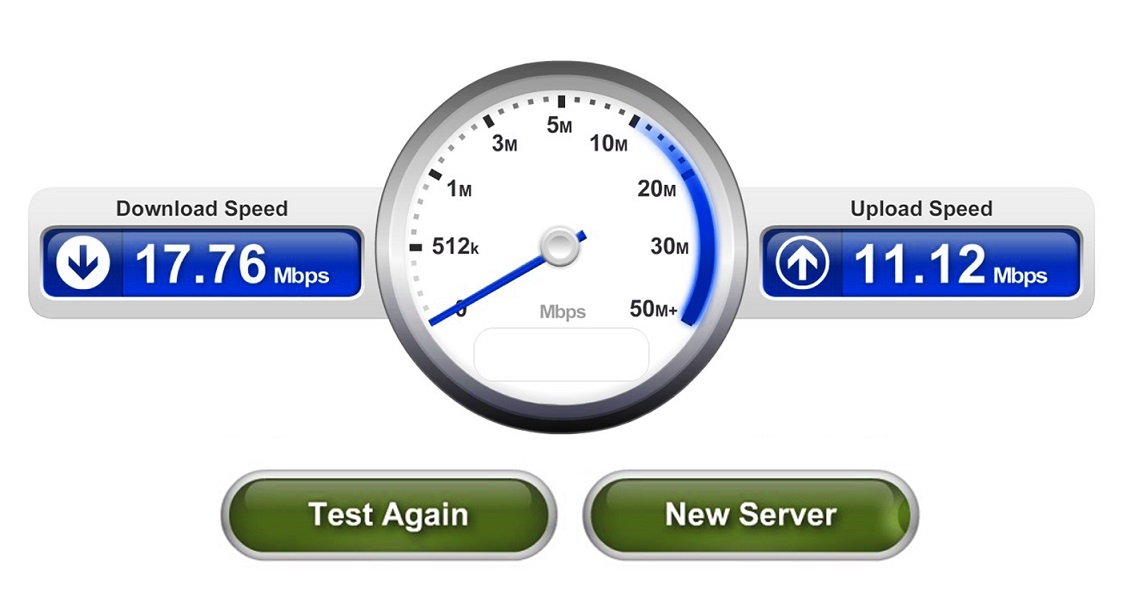 Нужно смотреть на сайт в целом: контент также нужно совершенствовать, чтобы тот был релевантным и полезным для людей. Среди других рекомендаций от бывалых SEO-шников: улучшение юзабилити, отказ от всплывающих окон и навязчивой рекламы и внедрение голосового поиска.
Нужно смотреть на сайт в целом: контент также нужно совершенствовать, чтобы тот был релевантным и полезным для людей. Среди других рекомендаций от бывалых SEO-шников: улучшение юзабилити, отказ от всплывающих окон и навязчивой рекламы и внедрение голосового поиска.
Чем раньше обнаружится проблема, тем проще её решить. Грамотные разработчики проверяют работоспособность проектов в Google PageSpeed Insights не на этапе сдачи финального кода, а по ходу разработки, когда найти и исправить проблему проще 🙂 Делать это постфактум, когда команда уже не на проекте — себе дороже.
Как увеличить скорость загрузки Google Chrome?
Браузеры позволяют пользователям наиболее подходящим образом получать доступ к интернет-службам. Есть много браузеров, к которым пользователи могут иметь доступ. Google входит в число ведущих браузеров, которые могут использовать пользователи. Загрузка контента быстрая и удобная. Загрузки разумного размера могут быть загружены с помощью служб загрузки Google. В некоторых случаях пользователи могут быть заинтересованы в увеличении скорости загрузки браузера своего устройства. Как увеличить скорость загрузки Google Chrome?
В некоторых случаях пользователи могут быть заинтересованы в увеличении скорости загрузки браузера своего устройства. Как увеличить скорость загрузки Google Chrome?
Google Chrome — один из самых популярных веб-браузеров, доступных пользователям для доступа к загруженным из Интернета файлам. Он привлекает пользователей более быстрым доступом к информации и своевременным отображением информации. Google Chrome может очень быстро получать информацию. Когда Google Chrome медленно загружает контент, пользователи могут использовать методы, указанные ниже:
Использование дополнительных настроек Chrome
Шаг 1. Пользователи могут напрямую перейти к Chrome в браузере Chrome.
Шаг 2. Перейдите к дополнительным параметрам и нажмите Enter.
Шаг 3. Найдите отправку запроса «Не отслеживать» с просмотром трафика.
Шаг 4. Проверьте загружаемый контент, чтобы определить, можно ли получить доступ к услуге с большей скоростью.
Включить флаг параллельной загрузки
Включение флага параллельной загрузки увеличит скорость загрузки на компьютер.
Шаг 1. Откройте окно Google Chrome на вашем компьютере.
В окне Google Chrome введите Chrome: // flags в адресной строке и нажмите Enter.
Шаг 2: Щелкните поле поиска и введите службы параллельной загрузки.
Шаг 3. Рядом с флажком параллельной загрузки в раскрывающемся списке.
Шаг 4: Выберите «Включить», чтобы принять изменения, предоставленные пользователю. Как только пользователь перезапустит браузер, проблема будет полностью решена.
Браузер Google Chrome будет перезапущен, а скорость будет увеличена до разумного уровня.
Отключить фон Google Chrome
Отключение фонового процесса Google Chrome на компьютере может повлиять на скорость загрузки. Пользователи могут использовать приведенное ниже руководство, чтобы увеличить скорость загрузки Google Chrome.
Шаг 1. Откройте Google Chrome Windows.
Шаг 2. В окне Google Chrome с правой стороны щелкните три точки, а затем выберите параметр «Настройки».
Шаг 3. Прокрутите вниз настройки Chrome и нажмите «Дополнительные параметры».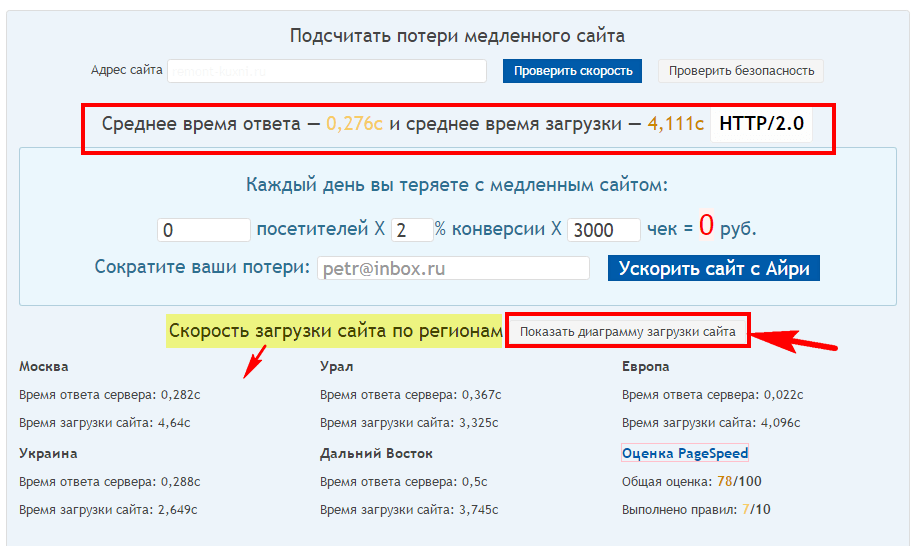
Шаг 4: Переключатель в системе продолжает запускать фоновые приложения, когда Google Chrome закрыт или выключен.
Шаг 5: Нажмите на аппаратное ускорение и нажмите на предложенный вариант перезапуска.
Проверьте загружаемый контент, чтобы определить, увеличилась ли скорость.
Изменение настроек сети для увеличения скорости загрузки Google Chrome
Доступ в Интернет может стать причиной снижения скорости загрузки любого браузера. Пользователи могут контролировать скорость интернета, изменяя доступность сети. Пользователи могут следовать приведенным ниже инструкциям, чтобы внести правильные изменения в браузер.
Шаг 1. Нажмите одновременно клавиши Windows + R, чтобы открыть параметр запуска на устройстве.
Шаг 2: Укажите панель навигации по скорости на панели, которая появляется на экране.
Шаг 3: Теперь перейдите на вкладку подключений, чтобы получить доступ к уровню подключения устройства.
Шаг 4: Нажмите на появившиеся параметры загрузки. Проверено, что браузер может автоматически определять настройки.
Проверено, что браузер может автоматически определять настройки.
Шаг 5. Перейдите к параметру загрузки и определите, была ли загрузка успешной.
Отключить плагины
Плагины в Google Chrome очень полезны для доступа к настраиваемому контенту. В некоторых случаях они могут снизить уровень функциональности Chrome, что может снизить скорость загрузки используемого устройства. Пользователи могут удалить их, перейдя в параметр настроек и выбрав параметр расширений.
Используйте расширение Data Saver
Хранитель данных — хорошее расширение, доступное в Google Chrome. Это помогает пользователям сэкономить на данных, используемых при доступе к правильной информации. Когда включен режим экономии данных, скорость загрузки может быть значительно снижена, что может доставить неудобства пользователю.
Отключить содержимое изображения
Пользователи могут увеличить скорость загрузки Google Chrome, отключив изображение. Пользователи могут уменьшить загружаемый контент и выполнить фазовую загрузку. В этих вариантах пользователи могут разбивать контент на разделы и загружать каждый раздел за раз. Пользователи могут сделать это, чтобы улучшить массовое предоставление устройства.
Пользователи могут уменьшить загружаемый контент и выполнить фазовую загрузку. В этих вариантах пользователи могут разбивать контент на разделы и загружать каждый раздел за раз. Пользователи могут сделать это, чтобы улучшить массовое предоставление устройства.
Регулярно очищайте данные просмотров
Браузеры сохраняют историю просмотров, кеш, данные для входа и другие данные доступа. Данные просмотра могут взаимодействовать со скоростью браузера. Есть много способов, которыми пользователи могут удалить ненужные данные для точного доступа к информации. Чтобы очистить данные браузера в Google Chrome, перейдите в раздел «Настройки» и «Открыть историю». После того, как пользователи очистят все данные, они могут загрузить контент, чтобы определить, увеличились ли скорости.
Как использовать службы загрузки Google Chrome
Google предоставляет пользователям возможность скачивать как можно больше контента. Чтобы получить доступ к контенту, Google должен проверить, подходит ли контент для загрузки.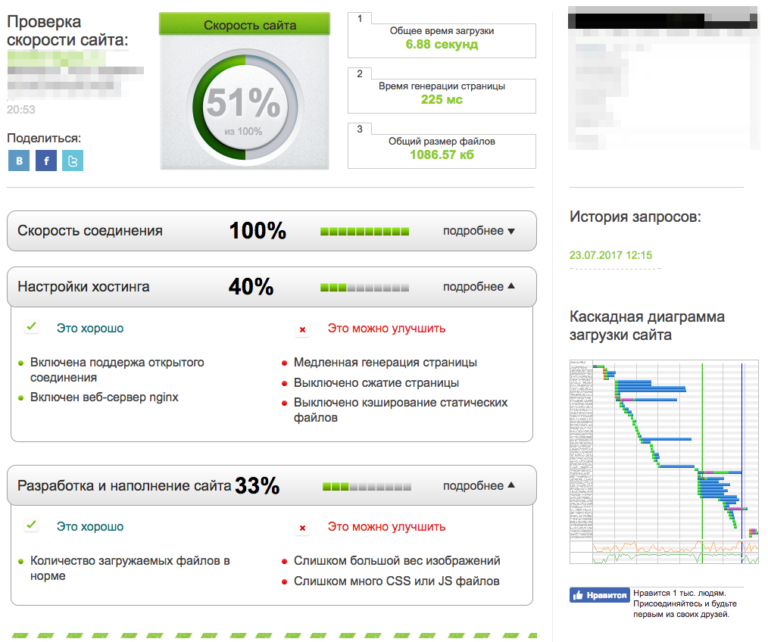 Во многих случаях доступ к контенту можно получить прямо из Интернета на устройство.
Во многих случаях доступ к контенту можно получить прямо из Интернета на устройство.
Обзор теста скорости Google
Результаты теста скорости Google Fiber
| # | Время запуска [с] | Продолжительность теста [с] | Пинг/задержка [с] | Скорость загрузки [Мбит/с] | Скорость загрузки [Мбит/с] |
|---|---|---|---|---|---|
| Тест 1 | 4.1 | 15,9 | 37 | 180 | 5,8 |
| Тест 2 | 4,3 | 15,8 | 37 | 179 | 5,8 |
| Тест 3 | 4,2 | 16,3 | 37 | 178 | 6,2 |
| Тест 4 | 3,8 | 13,6 | 42 | 124 | 7,5 |
| Тест 5 | 3,0 | 13,5 | 40 | 84 | 7,0 |
Чтобы изучить результаты теста скорости Google Fiber, мы использовали соединение, заявленное для обеспечения скорости загрузки около 150 Мбит/с, а также протестировали это соединение с другими тестами скорости, чтобы увидеть, как совпали результаты.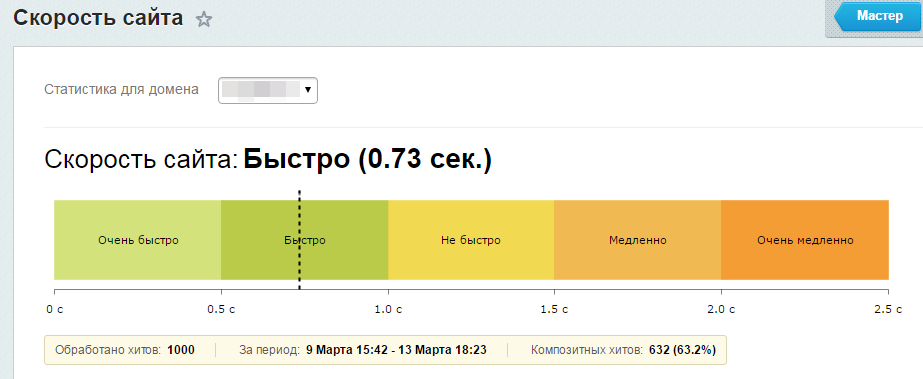 Мы обнаружили, что результаты настольной версии этого теста скорости (тесты 1-3) были очень точными, тогда как мобильная версия (тесты 4 и 5) была немного менее надежной.
Мы обнаружили, что результаты настольной версии этого теста скорости (тесты 1-3) были очень точными, тогда как мобильная версия (тесты 4 и 5) была немного менее надежной.
Что касается результатов, то загрузка теста скорости Google Fiber в среднем заняла 3,88 секунды, а запуск самого теста — 15,0 секунд, что делает его одним из самых эффективных тестов скорости, доступных в Интернете. Средняя скорость загрузки составила 149 Мбит/с, а среднее значение измеренной скорости отдачи — 6,5 Мбит/с. Оба этих показателя оказались в пределах ожидаемого, хотя среднее время пинга в 38,6 мс было немного медленнее, чем в тестах некоторых конкурентов.
Вы можете посмотреть скриншоты тестов ниже, что позволит вам получить представление о том, как работает их интерфейс.
Тест скорости, запущенный на рабочем столеРезультаты теста скорости, показанные на рабочем столеТест скорости, запущенный на мобильном устройствеЭкран результатов теста скорости на мобильном телефонеНасколько хороша ваша скорость интернета?
Другие обзоры тестов скорости
Мы рассмотрели другие тесты скорости интернет-провайдеров на рынке, чтобы увидеть, насколько надежны их инструменты для тестирования скорости для их клиентов. Ниже вы можете найти все обзоры, которые мы сделали до сих пор:
Ниже вы можете найти все обзоры, которые мы сделали до сих пор:
- Тест скорости AT&T
- Тест скорости CenturyLink
- Тест скорости COX
- Тест скорости Netflix
- Тест скорости Ookla
- Тест скорости Speakeasy
- Спектральный тест скорости
- Проверка скорости Verizon
- Тест скорости Xfinity
Google Fiber Internet Speed Test
Часто задаваемые вопросы
Насколько моя скорость отличается от других?
+−
Хотите знать, каков ваш интернет? Сравните свои скорости, чтобы увидеть, насколько ваше соединение отличается от результатов миллионов других тестов.
Все тесты скорости
Н/Д
Запустите тест скорости, чтобы увидеть, как ваша скорость сравнивается со всеми результатами наших тестов скорости. Ваша скорость загрузки выше, чем у всех результатов наших тестов скорости.
Средняя скорость для —
Запустите тест скорости, чтобы сравнить вашу скорость со средней скоростью других — клиентов.
Ваша скорость загрузки () быстрее, медленнее, чем средняя скорость других — клиентов.
Средняя скорость в —
Запустите тест скорости, чтобы сравнить вашу скорость со средней скоростью пользователей в -.
Ваша скорость загрузки () выше, чем средняя скорость в -.
Разочарованы результатами? См. наш раздел часто задаваемых вопросов, чтобы получить советы о том, как улучшить скорость. Вы также можете ввести свой почтовый индекс ниже, чтобы сравнить интернет-провайдеров в вашем регионе — возможно, пришло время обновиться.
Недостаточно быстро?
Введите свой почтовый индекс, чтобы увидеть скорость интернета и провайдеров, доступных в вашем регионе.
Поиск по почтовому индексуНедостаточно быстро?
Просмотр скорости и поставщиков в вашем регионе.
Почтовый индекс:
Почтовый индексGoogle Fiber Скорость интернета и планы
Данные на 16.11.22. Предложения и доступность могут различаться в зависимости от местоположения и могут быть изменены.
*Плюс налоги и сборы. Услуга доступна не во всех регионах. Если вы живете в квартире или многоквартирном доме, способность Google Fiber строить и предоставлять Fiber зависит от действующего соглашения между Google Fiber и владельцем собственности. Заявления о скорости загрузки/выгрузки и потоковой передаче устройства основаны на максимальной скорости проводного соединения. Фактическая скорость Интернета не гарантируется и может варьироваться в зависимости от таких факторов, как аппаратные и программные ограничения, задержка, потеря пакетов и т. д.
Фактическая скорость Интернета не гарантируется и может варьироваться в зависимости от таких факторов, как аппаратные и программные ограничения, задержка, потеря пакетов и т. д.
Результаты тестирования средней скорости Интернета Google Fiber:
Средняя скорость загрузки: 167,11 Мбит / с
Средняя скорость загрузки: 348,38 Мбит / с
Средняя задержка: 25,03 MS
Общая скорость. скорость интернета на телефоне?
Загрузите наше бесплатное, простое в использовании приложение для проверки скорости, чтобы получить быстрые и надежные результаты.
Почему скорость подключения к Интернету через Google Fiber ниже заявленной?
Как и у большинства интернет-провайдеров, рекламируемые скорости Google Fiber указывают на максимальную скорость, на которую способно интернет-соединение, но не обязательно на скорость, которую вы должны получать постоянно. Интернет-соединения часто медленнее, чем рекламируется, из-за таких факторов, как перегрузка сети и устаревшая инфраструктура. В новых оптоволоконных сетях, таких как Google Fiber, низкие скорости часто связаны с аппаратными проблемами вашего устройства или маршрутизатора. Если вы получаете подозрительно низкую скорость, попробуйте подключить устройство напрямую к маршрутизатору с помощью кабеля Ethernet, а не подключаться по беспроводной сети. Если вы заметили большую разницу в скорости, узким местом является ваш Wi-Fi-роутер.
В новых оптоволоконных сетях, таких как Google Fiber, низкие скорости часто связаны с аппаратными проблемами вашего устройства или маршрутизатора. Если вы получаете подозрительно низкую скорость, попробуйте подключить устройство напрямую к маршрутизатору с помощью кабеля Ethernet, а не подключаться по беспроводной сети. Если вы заметили большую разницу в скорости, узким местом является ваш Wi-Fi-роутер.
- Как исправить медленный Интернет
- 10 шагов к более быстрому Wi-Fi
Как результаты теста скорости интернета Google Fiber сравниваются с результатами конкурентов?
Как рекламируемая Google Fiber скорость интернета сравнивается со скоростью конкурентов?
Данные на 16.11.22. Предложения и доступность могут различаться в зависимости от местоположения и могут быть изменены.
*Плюс налоги и сборы. Услуга доступна не во всех регионах. Если вы живете в квартире или многоквартирном доме, способность Google Fiber строить и предоставлять Fiber зависит от действующего соглашения между Google Fiber и владельцем собственности. Заявления о скорости загрузки/выгрузки и потоковой передаче устройства основаны на максимальной скорости проводного соединения. Фактическая скорость Интернета не гарантируется и может варьироваться в зависимости от таких факторов, как аппаратные и программные ограничения, задержка, потеря пакетов и т. д.
Заявления о скорости загрузки/выгрузки и потоковой передаче устройства основаны на максимальной скорости проводного соединения. Фактическая скорость Интернета не гарантируется и может варьироваться в зависимости от таких факторов, как аппаратные и программные ограничения, задержка, потеря пакетов и т. д.
† Плюс налоги. Цена после скидки 5 долл. США в месяц при использовании автоплатежей и безбумажных счетов (с двумя счетами). Взимается ежемесячная плата за возмещение затрат штата в штатах Техас, Огайо, Невада.
‡ В течение первых 12 месяцев с соглашением сроком на 1 год. Могут применяться региональные различия в ценах. За исключением Xfinity Gigabit Pro.
Введите свой почтовый индекс, чтобы увидеть всех провайдеров и скорости, доступные в вашем районе.
Поиск по почтовому индексуСравните Интернет Google Fiber с другими провайдерами
- Google Fiber против AT&T
- Google Fiber против Xfinity
- Google Fiber против Spectrum
Какая скорость интернета вам нужна?
Пройдите наш бесплатный тест, чтобы узнать, какая скорость интернета вам подходит:
Какая скорость мне нужна?
Что такое хорошая скорость интернета?
| Скорость интернета | Насколько это быстро? | Что вы можете сделать |
|---|---|---|
| 0–5 Мбит/с | Очень медленно | Отправка электронной почты, поиск в Google, потоковое видео в SD на одном устройстве |
| 5–40 Мбит/с | Медленно или умеренно играть в онлайн-игры | |
| 40–100 Мбит/с | От умеренного до быстрого | Легко транслировать на несколько устройств в формате HD или 4K, быстро загружать большие файлы, запускать несколько смарт-устройств |
| 100–500 Мбит/с 9002 Очень быстро | 030Потоковая передача в формате 4K на более чем пять устройств одновременно, быстрая загрузка больших файлов, размещение прямой трансляции | |
| 500–1000+ Мбит/с | Чрезвычайно быстрая | Потоковая передача в формате 4K на более чем 10 устройств, запуск более 10 устройств умного дома одновременно делать что угодно на множестве устройств |
| 1 200–5 000 Мбит/с | Быстрее, чем вам нужно | Управляйте фермой по добыче биткойнов с двумя десятками компьютеров, смотрите «Холодное сердце» в 4K на 100 устройствах одновременно |
О нашем тесте скорости Интернета Google Fiber
Скорость Интернета Google Fiber измеряет три параметра:
Скорость загрузки: Скорость, с которой ваше устройство извлекает данные из Интернета. Обычно измеряется в Мбит/с или Гбит/с.
Обычно измеряется в Мбит/с или Гбит/с.
Скорость загрузки: Скорость, с которой ваше устройство отправляет данные в Интернет. Обычно измеряется в Мбит/с или Гбит/с.
Задержка (Ping): Время (измеряемое в миллисекундах), которое требуется для прохождения сигнала от вашего устройства к интернет-серверу и обратно. Меньшая задержка означает, что ваше соединение имеет лучшее время отклика для таких действий, как игры и прямые трансляции.
Узнайте больше о скорости Интернета
Как работает тест скорости Интернета Google Fiber?
Наш тест скорости подключается к ближайшему серверу и отправляет файлы тестовых данных туда и обратно. Сравнивая время, необходимое для передачи разных файлов туда и обратно, тест может определить несколько разных вещей о вашем соединении. Как правило, это отражает скорость вашего домашнего интернет-соединения, но если в вашем соединении есть еще одно узкое место, например, медленный беспроводной маршрутизатор, это повлияет на результаты теста.
